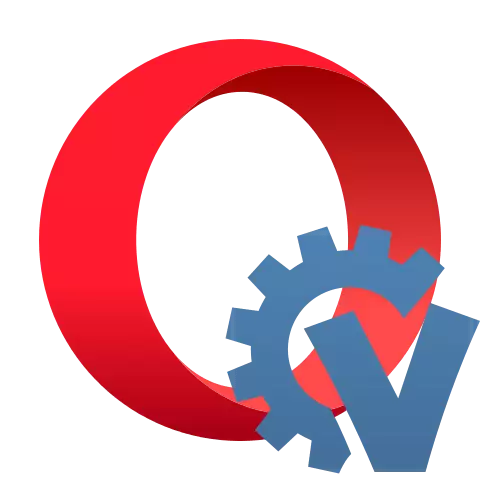
Vir gerieflike interaksie met sosiale netwerke produseer nou spesiale uitbreidings vir blaaiers. Een van die beste en funksionele oplossings vir kommunikasie in die sosiale netwerk VKontakte is die Vkopt vir Opera.
Werk saam met Vkopt vir Opera
Oorweeg in detail hoe om die VKOPT-aanvulling op die opera-blaaier te stel, dit op te stel en ook die funksionaliteit direk te gebruik wanneer jy in die sosiale netwerk VKontakte navigeer.Stap 1: Installasie
As gevolg van die feit dat die ontwikkelaars van die chroometegnologie, op grond van watter opera, 'n paar verlengingsfunksies beskou het wat die kopiereg van die kopiereghouers van die media-stelsel moontlik kan ontwrig, is dit van Opera se amptelike winkelaanvullings verwyder. As gevolg hiervan sal die gewone manier om Vkopt te installeer, nie sal werk nie. Daar is egter 'n oplossing vir die opsie.
AANDAG! Die redaksionele kantoor van ons webwerf adviseer nie u lesers om Vkopt te gebruik om Pirate-inhoud te laai om probleme met die wet te vermy nie. Ons beveel aan om slegs foto's en video's wat in oop publiek is, te laai.
U kan Vkopt vir Opera installeer deur die ontwikkelaar van hierdie blaaier.
Laai argief af met Vkopt vir Opera
- By die skakel hierbo, laai die nuutste uitbreidings weergawe vir die opera - lêer blaaier, waarvan die naam eindig op "Chrome.zip". Hierdie weergawe moet gemerk word met "Latest Release".
- Vertoon daarna die inhoud van die afgelaaide zip-argief in 'n aparte gids.

Les: Hoe om 'n zip-argief oop te maak
- Klik op Opera-logo in die boonste linkerhoek van die blaaier koppelvlak. Dan gaan jy herhaaldelik na "uitbreiding" in die opening van spyskaarte.
- In die boonste regterkantste hoek van die venster wat vertoon word, let op die "ontwikkelaarmodus" skakelaar. As dit nie aktief is nie, klik daarop.
- Daarna moet die "Aflaai UntonD-uitbreiding" -knoppie verskyn, wat geklik moet word.
- 'N Katalogus seleksie venster oop. Gaan na die gids na die gids waar die inhoud van die argief met die verlenging voorheen uitgepak het en klik op die gids seleksie.
- Daarna sal Vkopt by die lys van geïnstalleerde uitbreidings gevoeg word en geaktiveer word, en die add-on-ikoon sal op die blaaier-nutsbalk verskyn. Nou kan jy dit gebruik wanneer jy in die sosiale netwerk VKontakte navigeer.


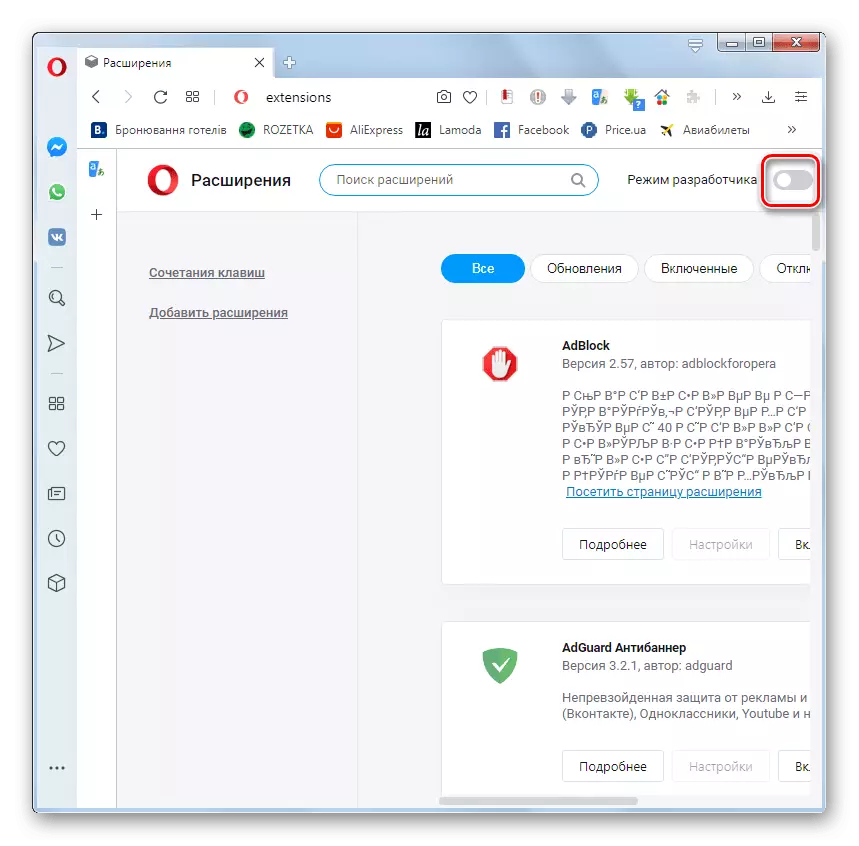

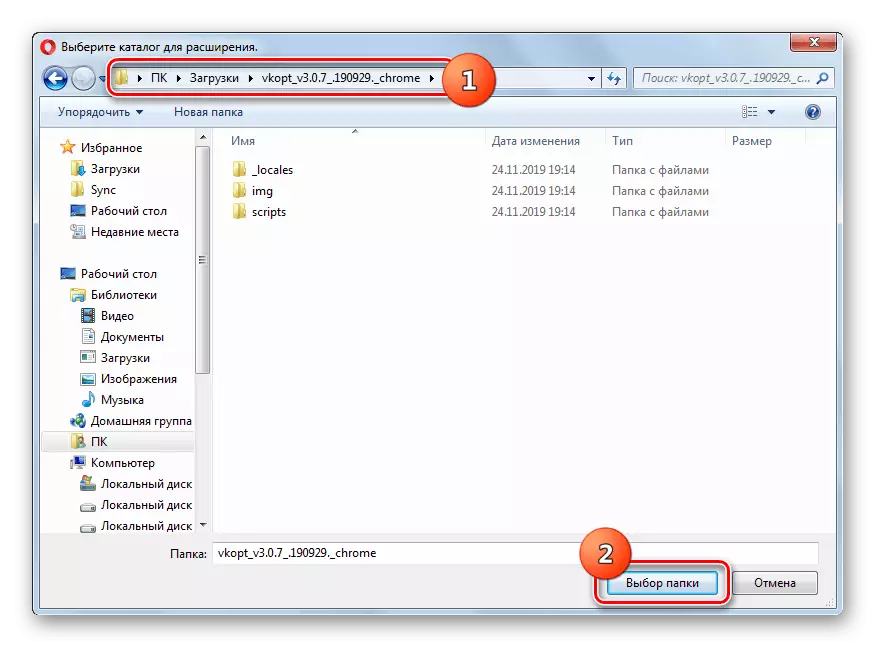
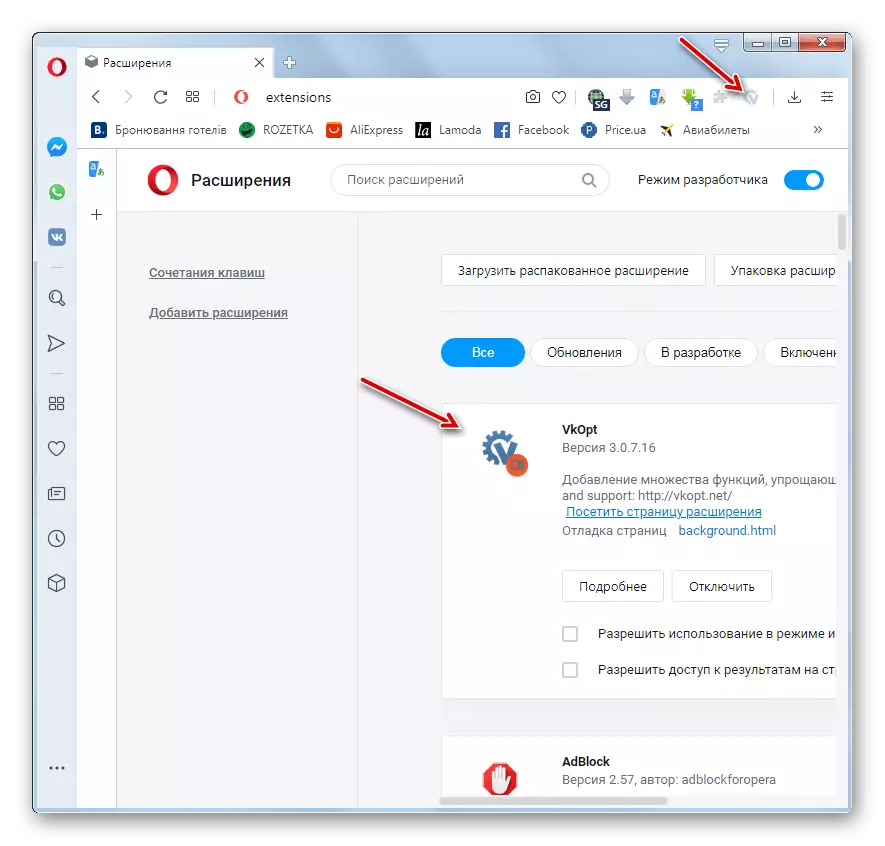
Die voordeel van hierdie metode van installering is sy relatiewe eenvoud. Die grootste nadeel is dat wanneer die vrystelling van nuwe opdaterings elke keer die uitbreiding moet herinstalleer.
Daar is ook 'n installasie metode waarin daar geen gebrek hierbo beskryf word nie, dit is 'n outomatiese opdatering. True, die algoritme vir die uitvoering daarvan is ietwat ingewikkelder, aangesien die byvoeging as 'n gebruikersskrif geïnstalleer is.
- Eerstens moet u 'n uitbreiding installeer wat u toelaat om opera-skrifte in die opera-blaaier te implementeer. Byvoorbeeld, jy kan Tampermonkey gebruik. Dit is op die standaard manier geïnstalleer. Gaan na die bladsy van hierdie uitbreiding in die amptelike winkel toevoeging winkels op die onderstaande skakel en klik op die "Add to Opera" -knoppie.
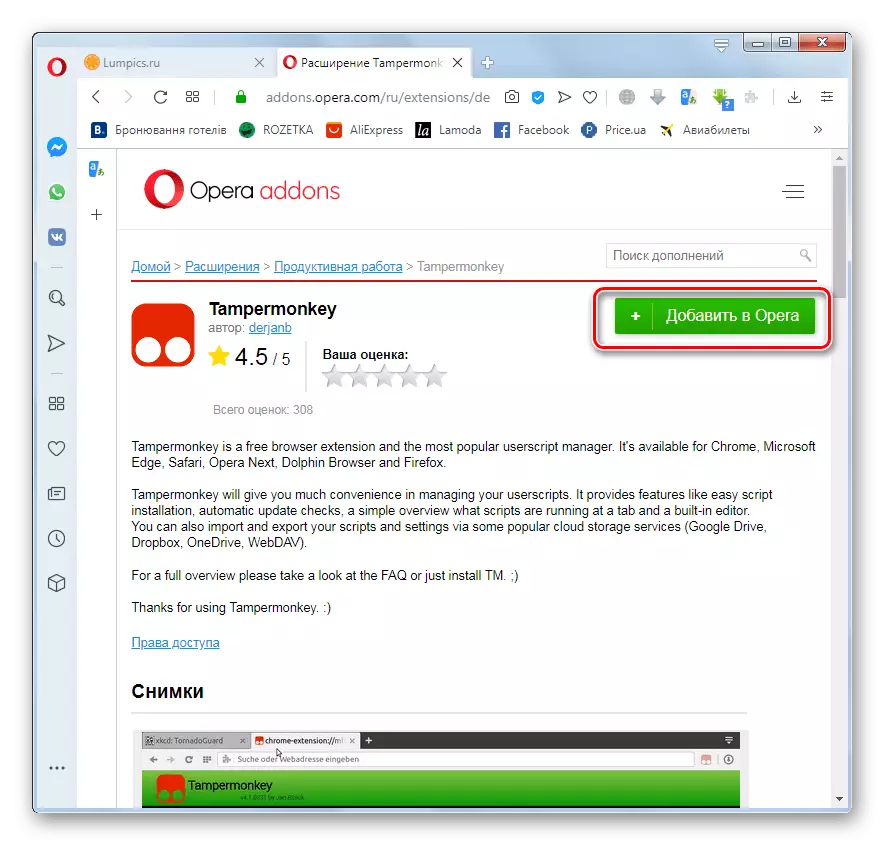
Installeer Tampermonkey.
AANDAG! Nadat u die uitbreiding geïnstalleer het, moet u die blaaier herlaai.
- Volgende, gaan na die aflaai bladsy hieronder. In die "nuutste vrystelling" -punt, vind die skakel, waarvan die naam eindig op "script.user.js" en klik daarop.
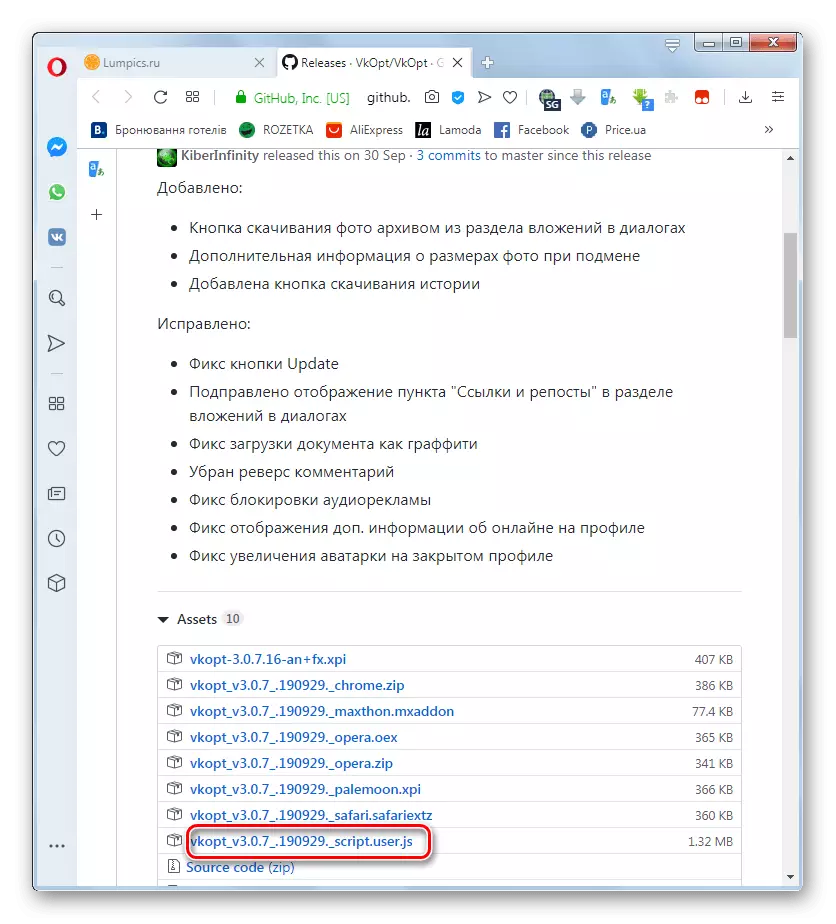
Installeer die Vkopt-skrif
- Die Tampermonkey-venster maak oop om die skrif te installeer. Klik op die installeer knoppie. Volgende, herbegin die blaaier weer.

Daarna sal die skrif geïnstalleer word, sal u beskikbaar wees vir alle dieselfde funksies op die VKontakte-webwerf wanneer u uitbreiding installeer. Die enigste verskil is die gebrek aan ikone op die nutsbalk. Maar die skrifopdaterings sal outomaties toegerus word sonder om addisionele aksies van u kant te vereis.
Fase 2: Setup
Nou moet jy die uitbreiding opstel vir die behoeftes van 'n bepaalde gebruiker.
- Nadat u Vkopt geïnstalleer het, wil u na die webwerf VK.com gaan. 'N Venster sal met dank vir die installasie oopmaak. Dit kan dadelik die taal van die aansoek spesifiseer deur die toepaslike opsie in die regte koppelvlak te kies. Om ander parameters toe te ken, moet u op die knoppie "Wys alle instellings" klik.
- Gevorderde instellings sal oopmaak. Deur die boks te stel, kan u die ooreenstemmende waardes in die volgende blokke stel:
- Media (spasiëring foto van die muis wiel, aflaai video, keuse van klank afspeel name, aflaai inligting oor die grootte en kwaliteit van klank, ens.);
- Gebruikers (toon huidige gebruikers aanlyn, wys die registrasiedatum en ander inligting oor gebruikers);
- Interface (uitgebreide spyskaart, logovervanging, advertensies, 'n paar blokke vou, met dysteles, ens.);
- Boodskappe (vertoon die lys van dialoë aan die regterkant, wat die slotknoppies vertoon wat kennisgewings van die teksstel stuur en die knoppies vir boodskappe vir boodskappe lees en ander);
- Die res (insluiting van omseil weg.php, verander die teksuitleg, die funksies van die aanvulling met vierkantige hakies).
- Na die aanpassing van die instellings word aan die onderkant van die venster vervaardig, op "OK" en herbegin die blaaierbladsy.
- Maar selfs as jy besluit het om nie die verstekinstellings of in die toekoms aan te pas nie, wil jy die voorheen ingevoerde parameters verander, kan dit altyd gedoen word. Wanneer die uitbreiding aan die gang is, moet jy na die VKontakte-webwerf gaan. Om dit te doen, klik op die ikoon van jou profiel in die boonste regterkantste hoek van die venster en van die aftreklys, kies "Vkopt".
- Die gebied met die instellings wat hierbo beskryf word, sal oopmaak, hoewel die venster self 'n bietjie anders sal lyk. Nou kan jy veranderinge aan die parameters van die prop maak en dit stoor. Onmiddellik kan jy dit na 'n lêer oordra of daaruit herstel as jy Vkopt op 'n ander toestel wil installeer.
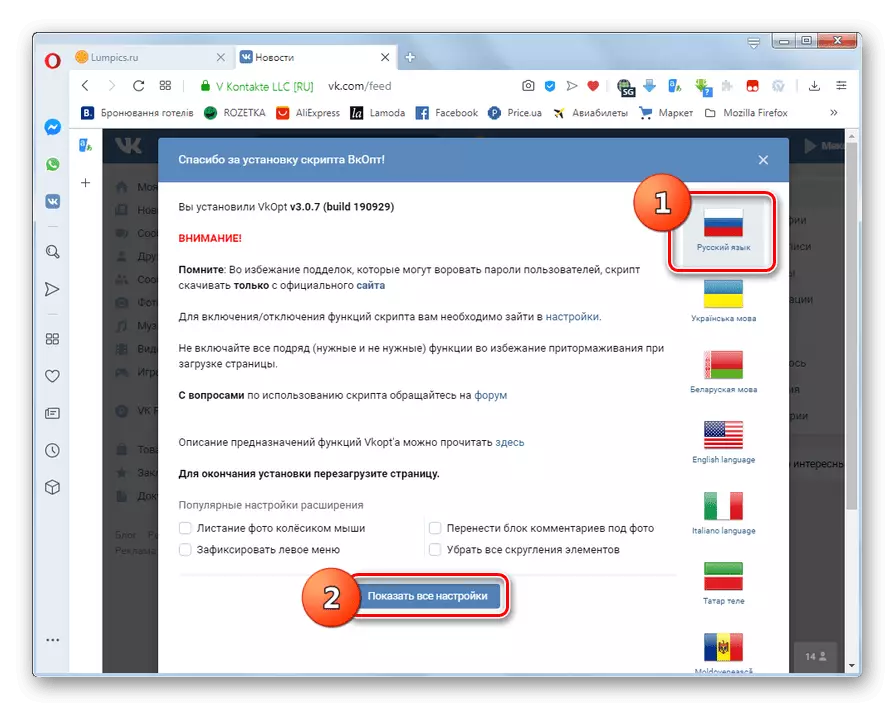
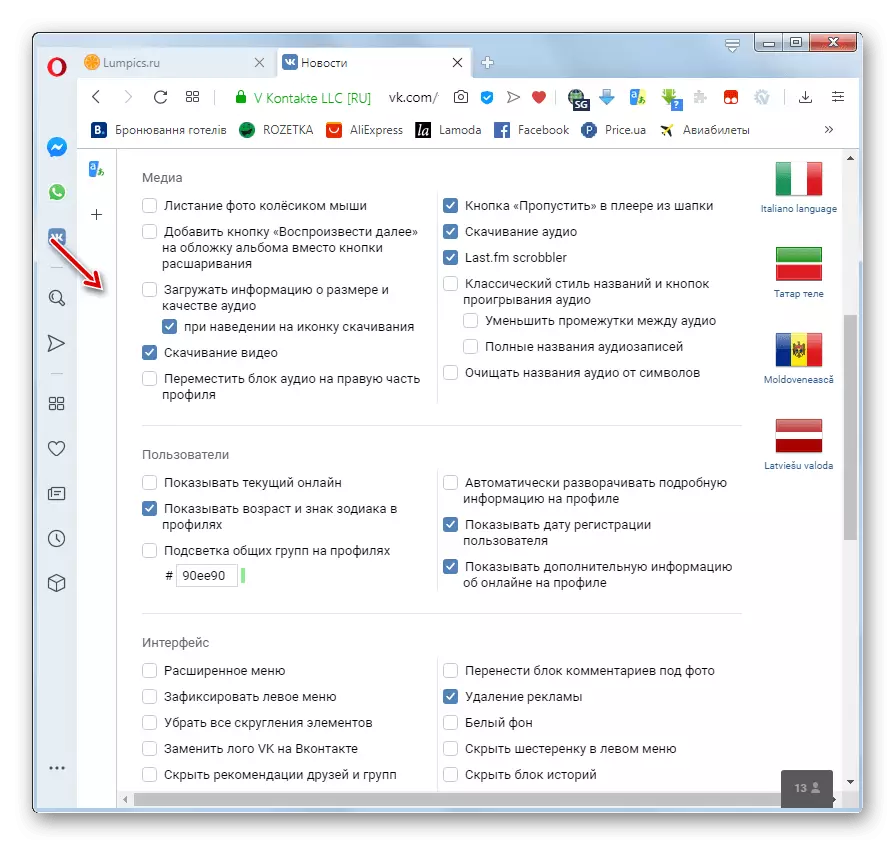

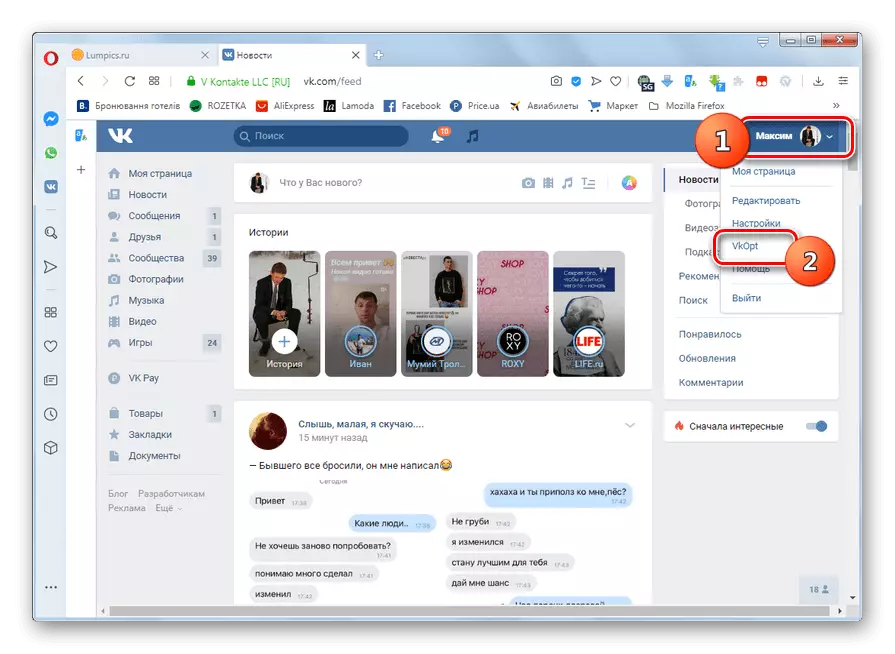
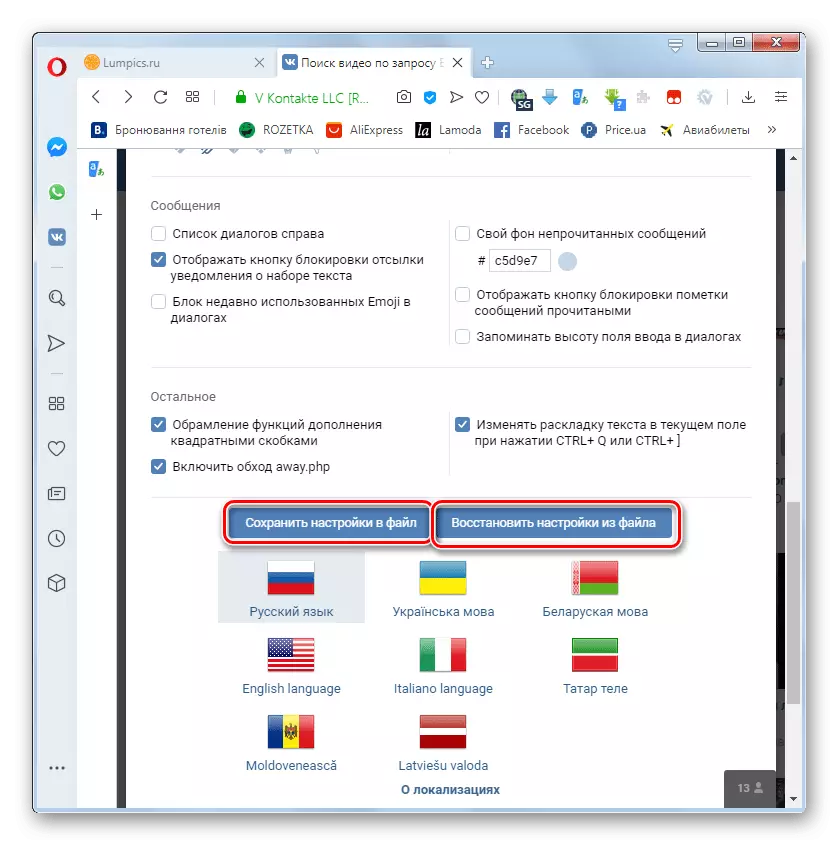
Fase 3: Gebruik van geleenthede
Na die installering van Vkopt het VKontakte-gebruikers baie bykomende funksies.
- Wanneer u die bladsy van ander gebruikers besoek, sal u nou die datum en tyd van hul laaste benadering tot die rekening en registrasie hê.
- U kan ook video-opnames aflaai wat in VKontakte ingevul is. Om dit te doen, voeg die muis oor jou rollervoorskou regs van die standaard ikoon van die sosiale samelewing "Voeg by jouself". Laai ikoon af - Klik daarop. 'N lys van beskikbare opsies vir die aflaai van video kwaliteit wat die grootte in Megabytes aandui. Klik op die toepaslike opsie vir u, waarna die lêer op die rekenaar afgelaai sal word deur die standaard blaaier instrument te gebruik.
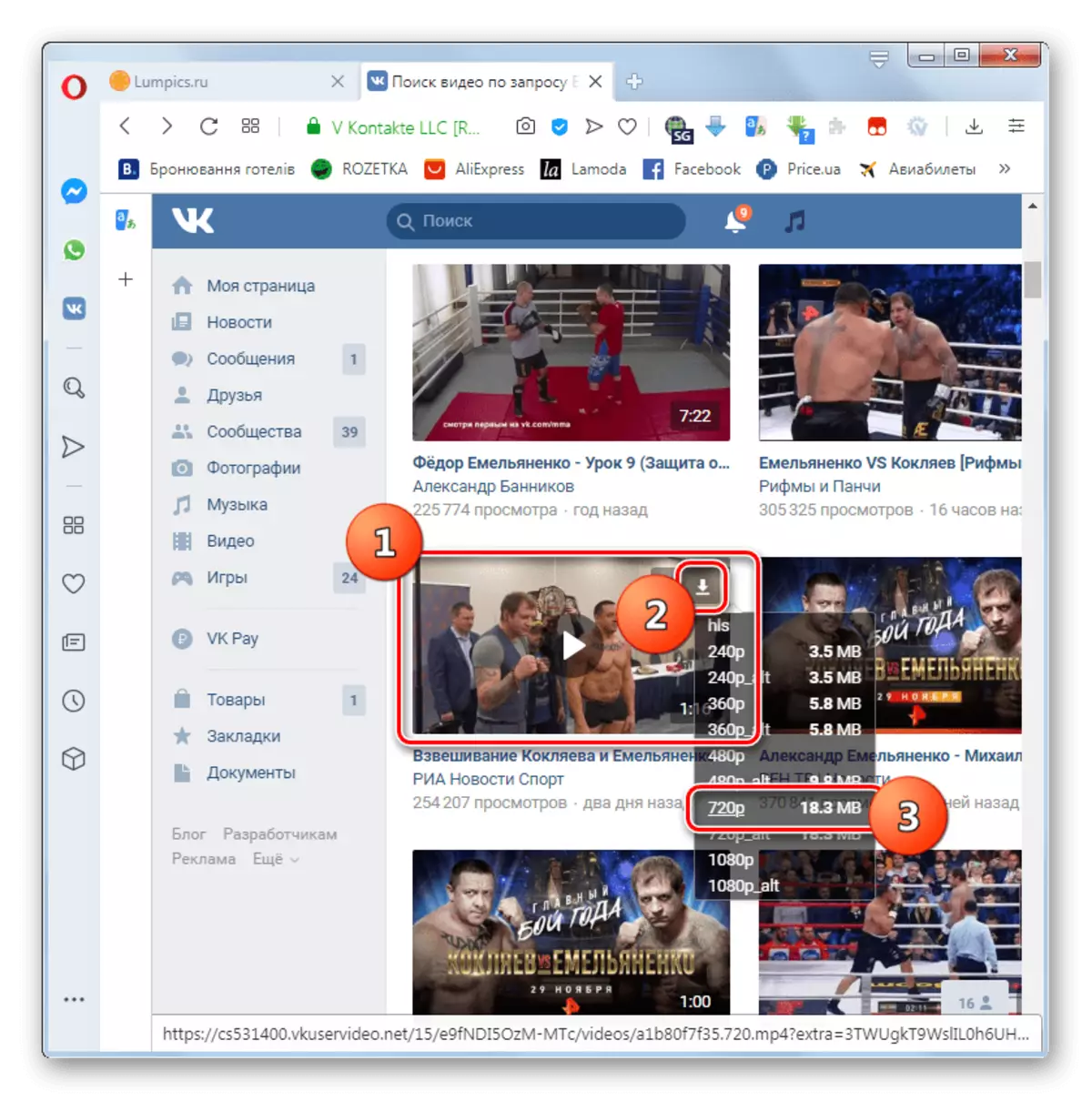
Net so laai na 'n rekenaar met uitbreiding en musiek met VKontakte.
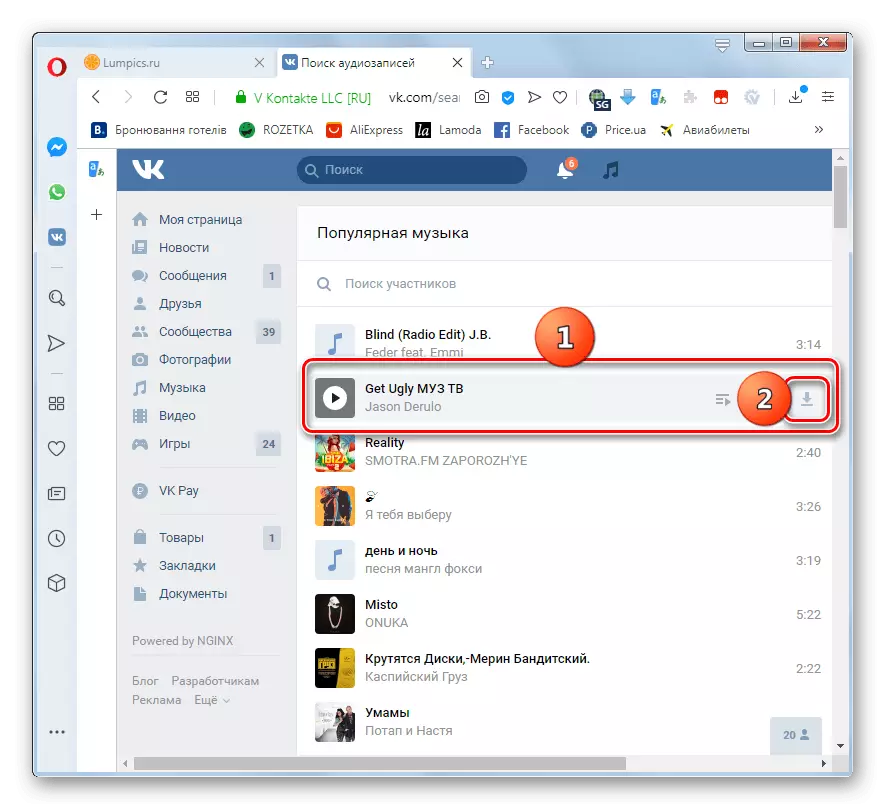
Les: Hoe om musiek van VK in Opera af te laai
AANDAG! Wanneer u 'n spesifieke VKOPT-hulpmiddel vir die eerste keer begin, moet u dalk addisionele resolusie in die dialoog van die aansoek aan sekere funksies gee.
- Deur die aanvulling te gebruik, kan u al die foto's van die album dadelik in een argief aflaai, wat nie gedoen kan word nie, slegs deur standaard Vkontakte-funksies bedryf. Om dit te doen, gaan binne die album, klik die ikoon in die vorm van 'n punt bo-aan die venster en uit die lys van die lys, klik [Aflaai].
- Die venster Aflaai Instellings sal oopmaak waarin u die volgende kan spesifiseer:
- Maksimum grootte van een argief;
- die aantal aflaai strome;
- 'N beskrywing van die foto in die TXT-lêer bespaar;
- Besparing van die beskrywing van albums in die TXT-lêer;
- Bespaar albums as afsonderlike dopgehou in die zip-argief.
Maar jy kan die verstekinstellings verlaat. Daarna, druk "[aflaai]". Die album sal met een argief op die rekenaar gelaai word met die standaard blaaier instrument, waarna jy dit kan uitpak en foto's soos gewoonlik op die rekenaar kan sien.

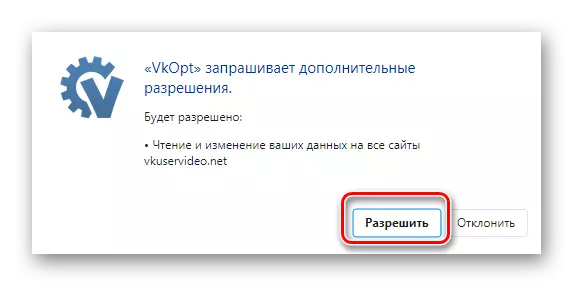

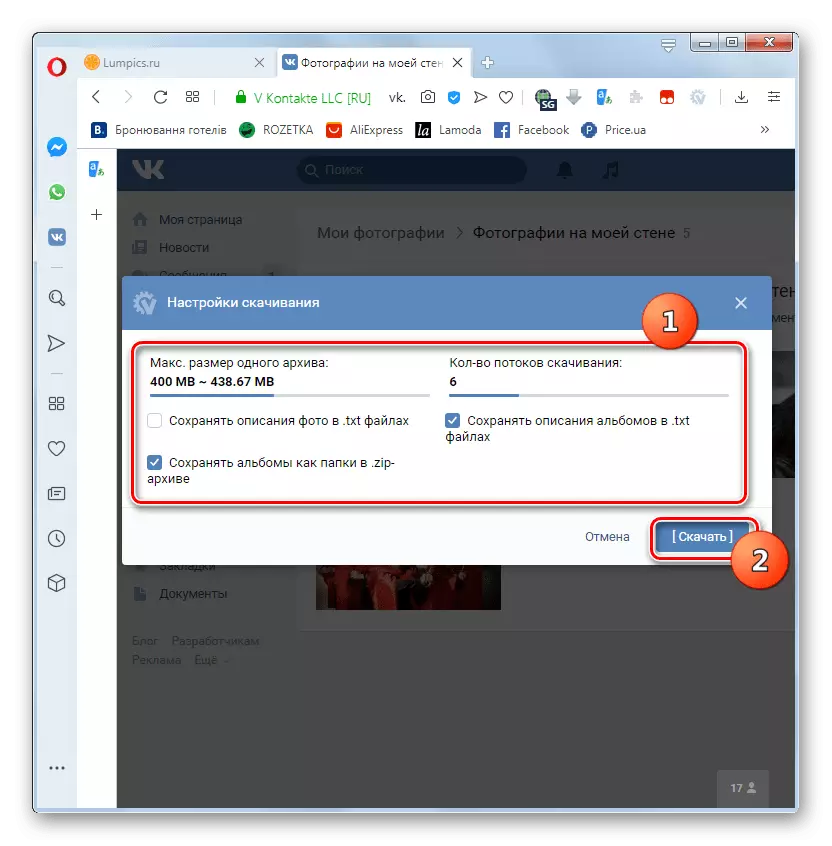
Dit is die moeite werd om te oorweeg dat die ontwikkelaars van Vkopt direk verband hou met die eienaars van VKontakte en Opera. Daarom, na die opdatering van die webwerf of blaaier, kan daar geen toegang tot 'n paar huidige Vkopt-funksies of die tydelike onbruikbaarheid van uitbreiding in die algemeen wees totdat die ontwikkelaars die nodige aanpassings maak nie.
Stap 4: Ontkoppeling en verwydering
Soms is daar 'n behoefte om VKOPT tydelik uit te skakel of te verwyder. Die uitvoering algoritme vir hierdie take hang af van die tipe toepassing installasie: script of uitbreiding.
- As Vkopt as 'n verlenging gestel word, om regs klik op die ikoon op die blaaier-nutsbalk af te skakel en kies die opsie "Uitbreiding ...".
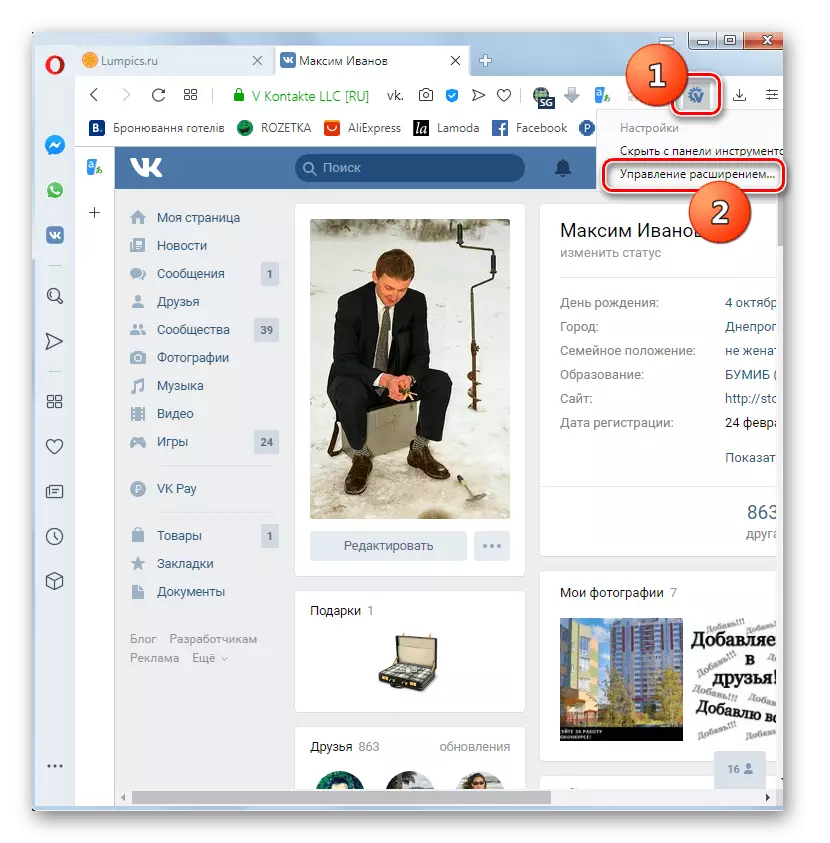
Indien die vertoning van die ikoon op die nutsbalk voorheen gedeaktiveer is, kan u inteken by die verlengingsbeheersvenster, soos beskryf in paragraaf 3 van die eerste stap van stap 1 van hierdie handleiding. Vind dan die Vkopt-eenheid en klik dit op die "Meer besonderhede" -knoppie.
- Om uitbreidings uit te skakel, klik op die aktiewe skakelaar voor die "op" parameter.
- As daar 'n behoefte is om hierdie byvoeging van die blaaier te verwyder, blaai die huidige bladsy af en klik op die uitvee-uitbreidingsitem.
- 'N dialoogkassie maak oop waarin u u aksies wil bevestig deur op die verwyderingsknoppie te klik.

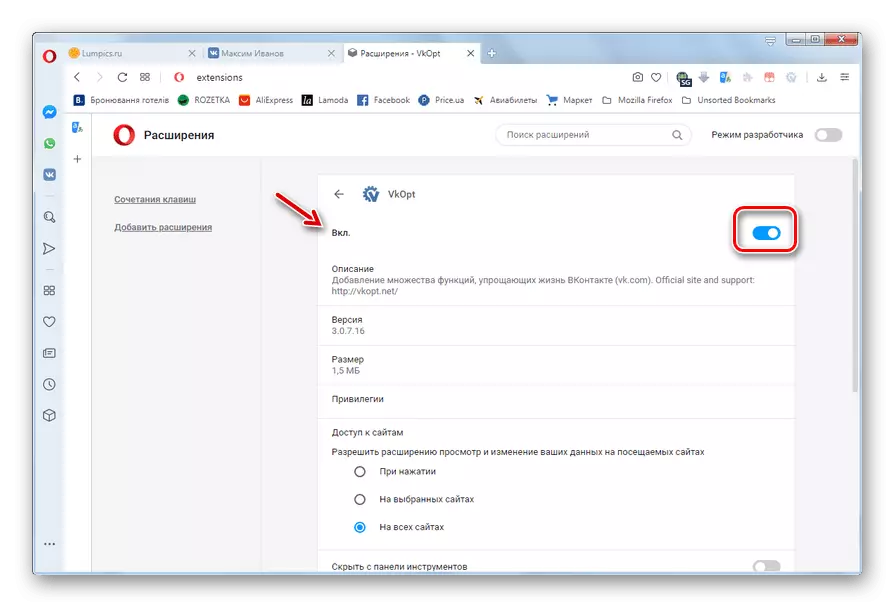

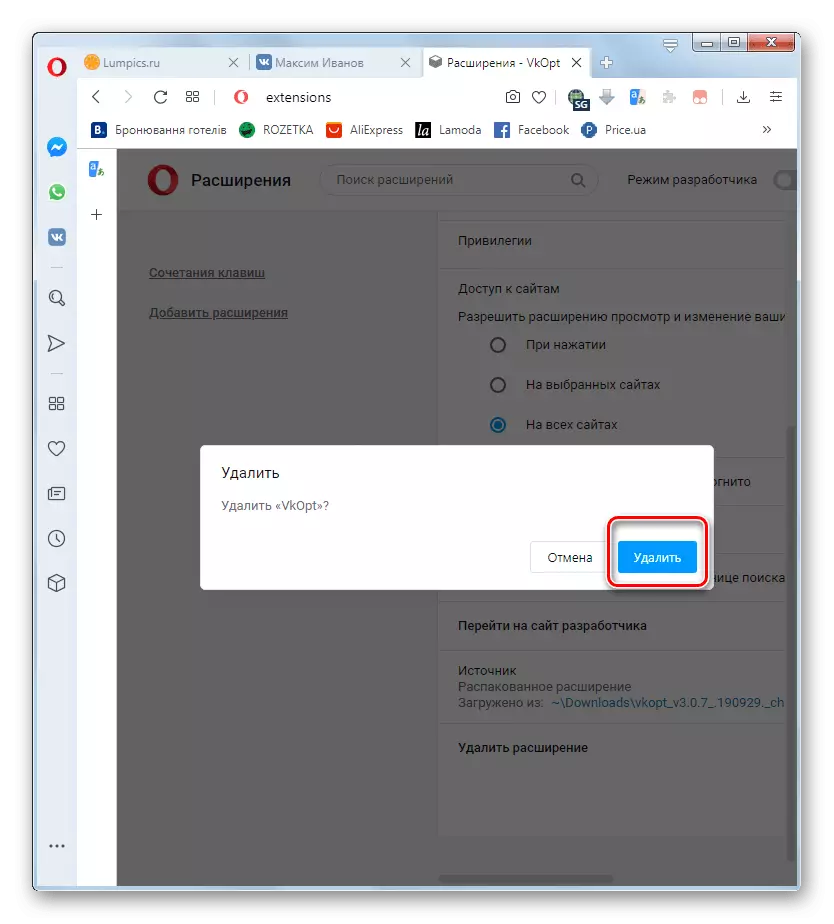
As u Vkopt as 'n skrif geïnstalleer het met die Tampermonkey-uitbreiding, sal die bevel van deaktivering en verwydering anders wees.
- Links-klik op die Tampermonkey-ikoon op die blaaier-nutsbalk. In die spyskaart wat oopmaak, klik op die skakelaar in die aktiewe toestand teenoor die Vkopt, waarna die aansoek gedeaktiveer sal word.
- As u die VKOPT-verwydering in dieselfde spyskaart moet voltooi, kies "Control Panel".
- In die bestuursvenster wat oopmaak, word die "verwyder" ikoon in die vorm van die Vkopt-item.
- 'N Pop-up venster sal verskyn, waarin u u aksies moet bevestig deur op OK te kliek.
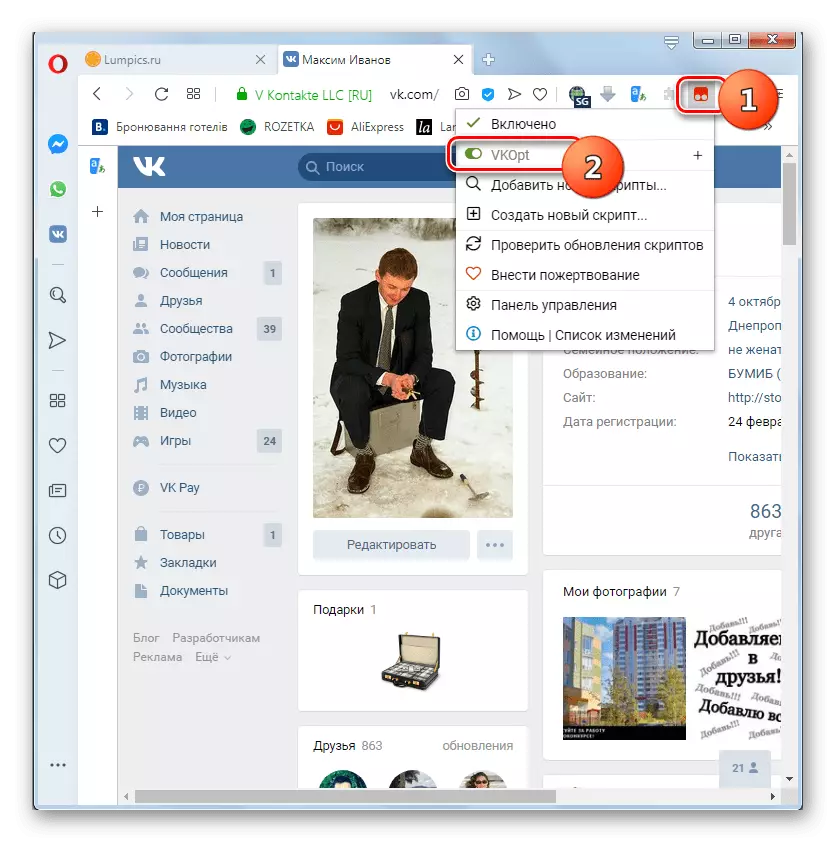
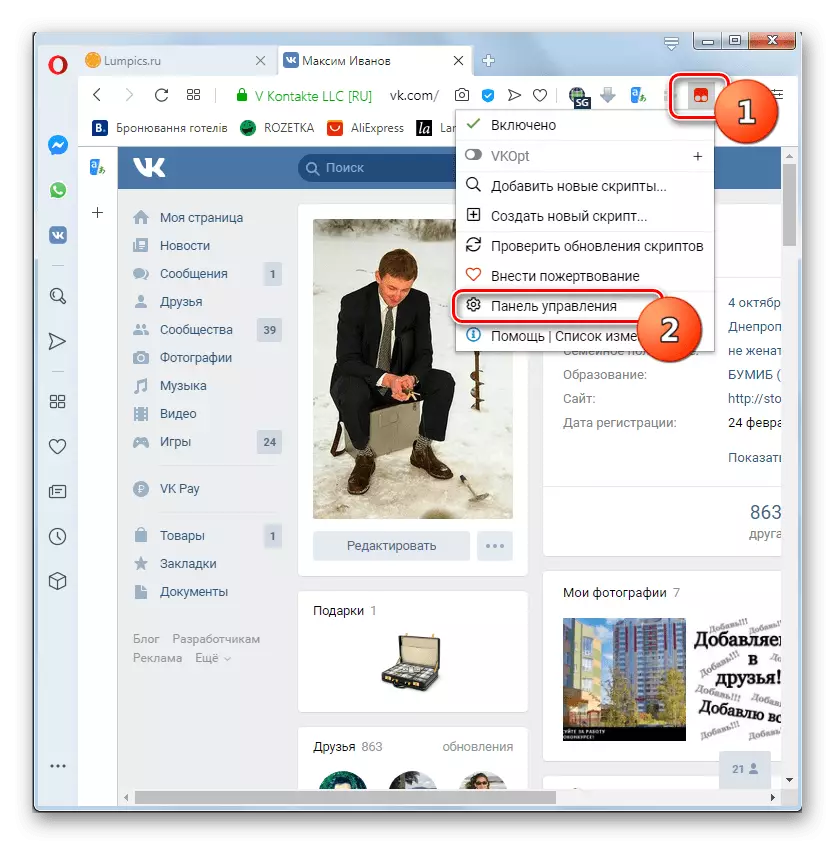
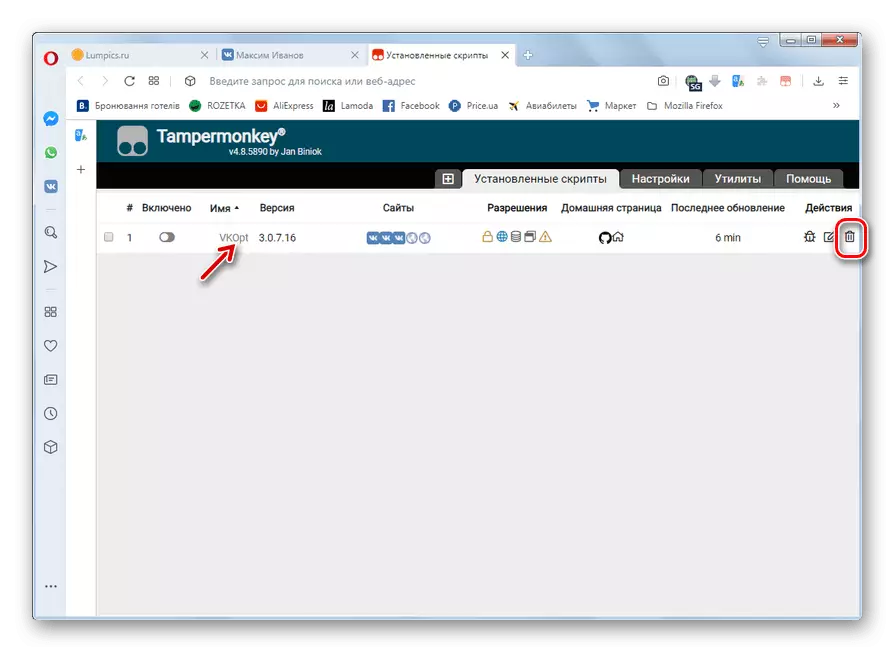
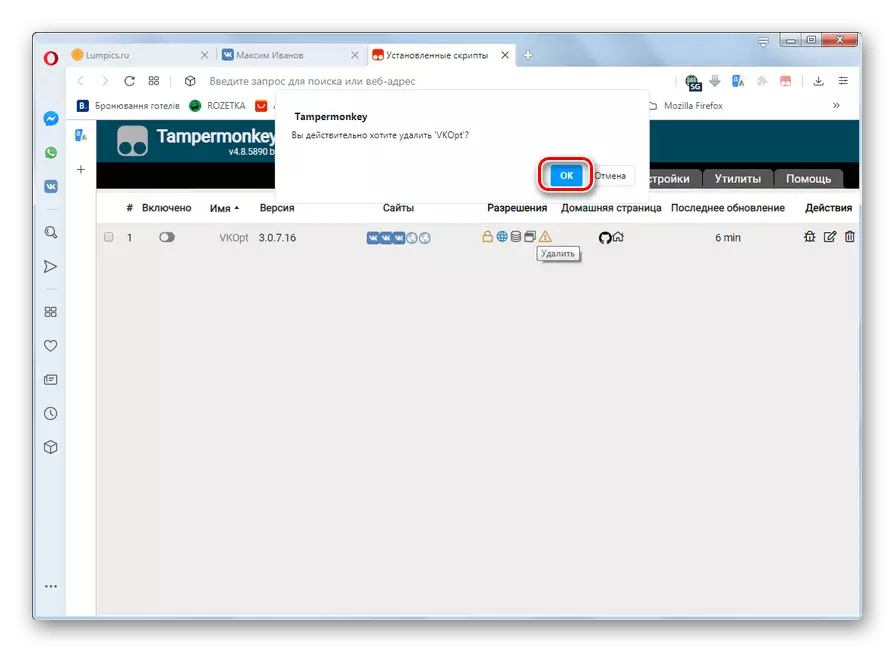
Vkopt vir Opera is 'n baie gerieflike en funksionele instrument om op die sosiale netwerk VKontakte te navigeer, waarmee jy die standaardkenmerke van hierdie diens aansienlik kan uitbrei. Die grootste nadeel wat gebruikers daarop dui, is dat die VKOPT-ontwikkelaars nie altyd tyd het om in die VKontakte se werk algoritme te verander nie, wat dikwels aan die funksionaliteit van die aansoek ly.
